Kompleksowy przewodnik po przyspieszeniu wydajności komputera
Opublikowany: 2011-03-08Próba oceny, czy Twój komputer działa tak szybko, jak to tylko możliwe, jest zwykle jak próba określenia, jak bardzo urosły Twoje dzieci. Zwykle straty prędkości są przyrostowe i nie są zauważane indywidualnie – ale przeglądanie listy kontrolnej w celu przyspieszenia komputera może mieć niesamowitą różnicę w doświadczeniu. Oto kilka prostych kroków, aby przyspieszyć działanie komputera, z których każdy może korzystać.
Zwolnij miejsce na dysku
1. Usuń niepotrzebne pliki
 Nie musisz nawet jednokrotnie klikać przycisku „Zapisz” podczas korzystania z komputera do gromadzenia niepotrzebnych plików. Zwykłe sprawdzanie wiadomości e-mail, ustawianie komputera w tryb hibernacji lub surfowanie po Internecie powoduje gromadzenie się na komputerze niepotrzebnych plików. Jednym ze sposobów na ich wyczyszczenie i przyspieszenie komputera jest uruchomienie wbudowanego w Windows narzędzia „Oczyszczanie dysku”. Aby to zrobić, przejdź do Start -> Wszystkie programy -> Akcesoria -> Narzędzia systemowe -> Oczyszczanie dysku . Możesz także uzyskać programy innych firm, które mogą znajdować i usuwać jeszcze więcej niepotrzebnych plików. Obejmują one:
Nie musisz nawet jednokrotnie klikać przycisku „Zapisz” podczas korzystania z komputera do gromadzenia niepotrzebnych plików. Zwykłe sprawdzanie wiadomości e-mail, ustawianie komputera w tryb hibernacji lub surfowanie po Internecie powoduje gromadzenie się na komputerze niepotrzebnych plików. Jednym ze sposobów na ich wyczyszczenie i przyspieszenie komputera jest uruchomienie wbudowanego w Windows narzędzia „Oczyszczanie dysku”. Aby to zrobić, przejdź do Start -> Wszystkie programy -> Akcesoria -> Narzędzia systemowe -> Oczyszczanie dysku . Możesz także uzyskać programy innych firm, które mogą znajdować i usuwać jeszcze więcej niepotrzebnych plików. Obejmują one:
- Auslogics BoostSpeed
- Wise Disk Cleaner Pro
2. Usuń duplikaty plików
Możesz nie zdawać sobie sprawy, ile zduplikowanych plików zgromadziłeś w swoim systemie! Nawet osoby, które stosunkowo niewiele zarządzają plikami i przenoszą je, mogą nadal gromadzić zduplikowane pliki. Próba usunięcia wszystkich ręcznie jest boleśnie czasochłonna. Użyj aplikacji innej firmy, takiej jak:
- Auslogics BoostSpeed
- Wyszukiwarka duplikatów plików Auslogics
- Łatwa wyszukiwarka duplikatów
- Wyszukiwarka duplikatów
3. Odinstaluj niepotrzebne aplikacje
Oto kolejna wskazówka, jak przyspieszyć działanie komputera. Wystarczy kilka miesięcy korzystania z komputera, aby niepotrzebne programy zaczęły się nakładać. Aby sprawdzić listę zainstalowanych programów i usunąć te, których nie potrzebujesz, wykonaj następujące czynności:
- W systemie Windows XP przejdź do Start -> Panel sterowania -> Dodaj/usuń programy
- W Windows 7 i Vista przejdź do Start -> Panel sterowania -> Programy -> Programy i funkcje
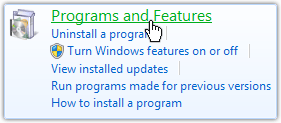
Przejrzyj listę i rozważ odinstalowanie aplikacji, których nie używasz często. Upewnij się, że masz kopię zapasową dowolnego programu, za który zapłaciłeś!
Defragmentacja dysku twardego
Defragmentację należy przeprowadzać regularnie, aby przyspieszyć działanie komputera. Proces defragmentacji łączy rozproszone fragmenty plików, aby pomóc Ci szybciej uzyskać do nich dostęp.
- Intensywni użytkownicy powinni defragmentować co tydzień
- Umiarkowani użytkownicy powinni defragmentować co dwa tygodnie
- Użytkownicy Light powinni defragmentować co miesiąc
Możesz użyć wbudowanego narzędzia Windows, a także aplikacji innych firm do defragmentacji dysków. Aplikacje innych firm są często szybsze i bardziej przyjazne dla użytkownika. Jeśli uważasz, że wbudowane narzędzie jest frustrujące w użyciu, zrób zdjęcie jednej z tych aplikacji:
- Auslogics BoostSpeed
- Defragmentacja dysku Auslogics
- Defraggator
- MojaDefrag
Naprawa problemów z rejestrem
Możliwe jest samodzielne naprawienie błędów rejestru, jeśli jesteś bardzo doświadczonym użytkownikiem komputera lub znasz dokładne źródło problemu i instrukcje krok po kroku, jak go naprawić.
Jednak dla większości z nas program do naprawy rejestru, który wyszukuje problemy i automatycznie je naprawia, jest najlepszą opcją przyspieszenia komputera. Uruchamiaj te programy raz w tygodniu, dwa tygodnie lub miesiąc, tuż przed defragmentacją komputera. Oto kilka popularnych:
- Auslogics BoostSpeed
- Mechanik rejestru
Defragmentacja rejestru
Nie ma żadnych wbudowanych narzędzi Windows, które defragmentują rejestr – będziesz musiał użyć narzędzia innej firmy. Niektóre programy (takie jak Auslogics BoostSpeed), które oferują naprawę rejestru, również defragmentują rejestr, co pomoże przyspieszyć działanie komputera.

Wyłączanie aplikacji automatycznego uruchamiania
Wiele programów automatycznie uruchamia się po uruchomieniu komputera, nawet jeśli możesz ich używać tylko raz w miesiącu. Te aplikacje działające w tle mogą zajmować dużo pamięci RAM. Dlatego wyłączenie opcji automatycznego uruchamiania programów, których nie potrzebujesz, może znacznie przyspieszyć działanie komputera.
Aby sprawdzić, czy nie ma niepotrzebnych programów automatycznego uruchamiania:
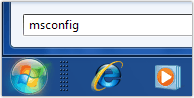
- Kliknij Start . Jeśli używasz XP, przejdź do Uruchom i wpisz msconfig , jeśli używasz Vista, po prostu wpisz go w polu wyszukiwania w menu Start .
- Przejdź do zakładki Uruchamianie .
- Usuń zaznaczenie pól obok programów, których nie używasz regularnie. Pamiętaj, że nadal możesz otwierać te programy na żądanie – po prostu nie ładują się automatycznie podczas uruchamiania.
Jeśli używasz systemu Windows Vista lub Windows 7, możesz również przejść do folderu Autostart w obszarze Wszystkie programy w menu Start . Jeśli zobaczysz na liście programy, których nie potrzebujesz, po prostu kliknij je prawym przyciskiem myszy i wybierz usunięcie ich z listy. Nie martw się, nie zostaną odinstalowane z Twojego komputera.
Oto kilka popularnych programów, które pomagają przyspieszyć proces wyłączania aplikacji z automatycznym uruchamianiem – może to być nieco onieśmielające:
- Auslogics BoostSpeed
- Eksplorator systemu
- Wybór uruchamiania
Teraz znasz jeszcze jedną odpowiedź na pytanie „jak przyspieszyć mój komputer”.
Usuwanie złośliwego oprogramowania
Złośliwe oprogramowanie może również spowalniać komputer, działając w tle i zajmując zasoby systemowe. Aby przyspieszyć działanie komputera, zainstaluj dobry produkt chroniący przed złośliwym oprogramowaniem i ustaw jego automatyczną aktualizację oraz uruchamianie zaplanowanego skanowania.
Dostępne są dosłownie setki dobrych programów chroniących przed złośliwym oprogramowaniem, jednak wyróżnia się kilka z nich:
- Auslogics Antywirus
- Malwarebytes Anti-Malware
- Lekarz spyware
ZAWSZE używaj zaufanej nazwy, jeśli chodzi o oprogramowanie chroniące przed złośliwym oprogramowaniem. Istnieją setki nieuczciwych programów chroniących przed złośliwym oprogramowaniem, które faktycznie zainstalują złośliwe oprogramowanie na Twoim komputerze.
Korzystanie z ReadyBoost

W systemach Windows Vista i Windows 7 wbudowane jest narzędzie przyspieszające działanie komputera, które umożliwia korzystanie z dysku flash USB lub karty pamięci jako dodatkowej pamięci komputera.
- W systemie Windows Vista, jeśli urządzenie jest wystarczająco szybkie, aby współpracować z funkcją ReadyBoost, po załadowaniu zostanie wyświetlone pytanie, czy chcesz użyć go do funkcji ReadyBoost. Powiedz komputerowi Tak , a kreator przeprowadzi Cię przez cały proces.
- W systemie Windows 7 możesz przejść do Start -> Komputer i kliknąć prawym przyciskiem myszy dysk, którego chcesz użyć do ReadyBoost. Kliknij Właściwości i przejdź do zakładki ReadyBoost . Tutaj możesz wybrać przydzielenie całego urządzenia lub części urządzenia do ReadyBoost, w zależności od tego, do czego jest potrzebne.
Wspomnieliśmy o aplikacjach innych firm, które są dostępne dla większości zadań „przyspieszenia mojego komputera” – i faktycznie istnieją pakiety oprogramowania, które mają możliwość wykonania wszystkich tych zadań, takie jak Auslogics BoostSpeed. Wiele z nich udostępnia bezpłatną wersję próbną, aby ocenić, jak dobrze działają. Naprawdę nie ma już powodu, aby znosić powolny komputer!
